您是否正在考虑在 Facebook 上投放重定向广告?您想在 WordPress 中安装 Facebook Pixel 吗?
针对之前浏览过您内容的用户设置 Facebook 广告活动,是吸引更多流量返回您网站的好方法。
在本文中,我们将向您展示如何在 WordPress 中逐步添加 Facebook Pixel,以设置重定向广告。

为什么使用 Facebook 重定向像素来提高您的社交影响力
我们的创始人兼首席执行官Syed Balkhi发表了一份案例研究,介绍我们如何在 2015 年将 WPBeginner 的 Facebook 流量提高了 332%。这引起了我们读者的极大兴趣,他们想知道如何为他们的网站做同样的事情。
当您使用 Facebook 广告提升 Facebook 页面帖子时,您可以选择广泛的目标受众。重新定位可以让您缩小受众范围,并以更少的支出获得更好的结果。
您可以向已经对您的网站感兴趣的用户展示您的广告。这些人更有可能对您在 Facebook 上发布的帖子和广告做出回应。
什么是 Facebook 重定向像素?
您是否注意到,访问某个网站后,您开始在 Facebook 上看到该网站的广告?这称为重定向或再营销。
这些网站使用 Facebook 的重定向技术,通常称为 Facebook Pixel 或 Meta Pixel。
重定向像素不会添加任何对您的网站可见的内容。它只是向您的访问者发送一个浏览器 cookie。
这允许 Facebook 重新定位在 Facebook 上访问您网站的用户。
让我们看看如何将 Facebook 重定向像素添加到您的WordPress 网站。
- 步骤 1. 创建 Facebook 重定向像素(元像素)
- 步骤 2. 在 WordPress 中安装 Facebook Pixel(+ 电子商务跟踪)
- 步骤 3. 使用 Facebook Pixel 创建自定义受众
- 步骤 4. 使用 Facebook Retargeting Pixel 向自定义受众展示您的广告
步骤 1. 创建 Facebook 重定向像素(元像素)
为了方便起见,我们创建了一个有关如何安装 WordPress 插件的视频教程,您可以在下面观看。
https://www.youtube.com/embed/2wQ6I0xOGtA?version=3&rel=0&fs=1&showsearch=0&showinfo=1&iv_load_policy=1&wmode=transparent订阅 WPBeginner
https://www.youtube.com/subscribe_embed?usegapi=1&channel=wpbeginner&layout=default&count=default&origin=https%3A%2F%2Fwpbeginner.com&gsrc=3p&ic=1&jsh=m%3B%2F_%2Fscs%2Fapps-static%2F_%2Fjs%2Fk%3Doz.gapi.en.vQiXRrxCe40.O%2Fam%3DAQ%2Fd%3D1%2Frs%3DAGLTcCMBxIGVyXSdvvcs43a64yHt_P7dfg%2Fm%3D__features__#_methods=onPlusOne%2C_ready%2C_close%2C_open%2C_resizeMe%2C_renderstart%2Concircled%2Cdrefresh%2Cerefresh&id=I0_1448178294715&parent=https%3A%2F%2Fwpbeginner.com
但是,如果您只想遵循文本说明,那么您可以按照我们的分步教程了解如何在 WordPress 中安装 Facebook 的重定向像素。
首先,您需要登录 Facebook 帐户并访问Meta Business Suite。然后,单击“所有工具”»“事件管理器”。
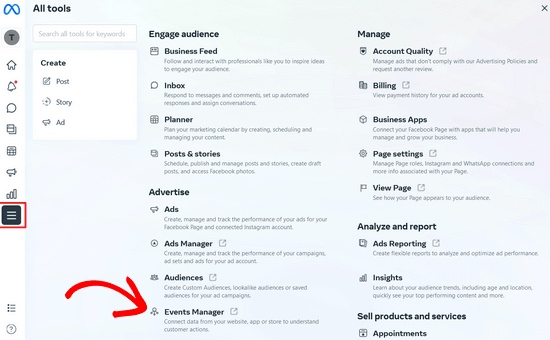
接下来,单击左侧菜单中的“+ 连接到数据源”按钮,然后选择“Web”选项。
之后,单击“连接”按钮。
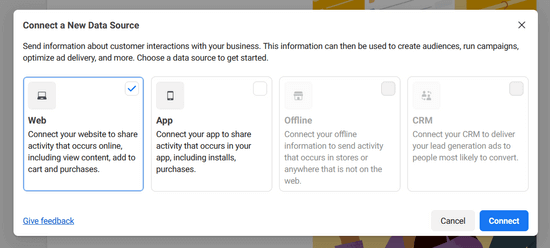
在下一个弹出窗口中,您需要输入像素的名称,可以是您的企业或产品的名称。
然后,单击“创建像素”按钮继续。
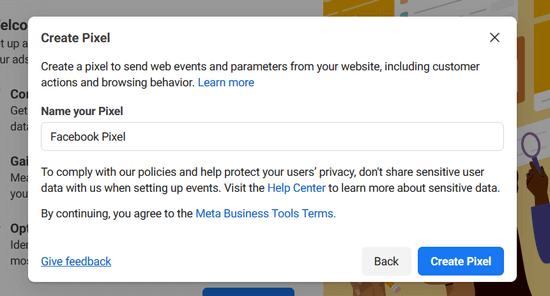
接下来,只需输入您网站的 URL,然后单击“检查”按钮即可查看您的网站是否有资格与 WordPress 和Shopify等受支持的合作伙伴集成。

如果您的网站符合集成资格,您将看到一个绿色的复选标记,并且可以单击“下一步”按钮继续。
接下来,您需要选择如何连接您的网站并将活动发送到 Facebook。
在本教程中,我们将选择“仅限元像素”选项。除了 Pixel 像素代码之外,您以后还可以随时设置 Conversion API。
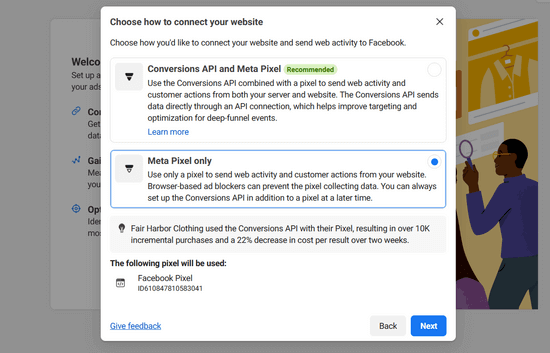
单击“下一步”继续。
现在,您需要选择一种将像素代码添加到您的网站的方法。
如果其他人管理您网站上的技术事务,那么您可以通过电子邮件将像素代码发送给他们。否则,请单击“手动安装代码”按钮自行安装。

Facebook 现在将向您显示需要在 WordPress 网站上安装的像素代码。
只需单击“复制代码”按钮即可复制像素代码,我们将向您展示如何在 WordPress 中安装它。

步骤 2. 在 WordPress 中安装 Facebook Pixel(+ 电子商务跟踪)
您需要在 WordPress 主题中的 </head> 之前添加 Facebook 像素代码。
最简单的方法是使用免费的WPCode插件。
WPCode是 WordPress 最好的代码片段插件。它可以轻松地将代码插入 WordPress 网站的页眉和页脚,而无需编辑主题文件。
首先,您需要安装并激活WPCode插件。有关分步说明,请参阅我们的有关如何安装 WordPress 插件的指南。
安装并激活插件后,您需要转到代码片段»页眉和页脚页面。
然后,只需将 Facebook 像素代码粘贴到标题框中即可。

完成后,不要忘记按“保存更改”按钮。
请参阅我们关于如何在 WordPress 中添加页眉和页脚代码的指南,了解详细说明。
至此,您已成功在 WordPress 网站上安装了 Facebook Pixel。
替代方案:通过电子商务跟踪为 WooCommerce 添加 Facebook Pixel
如果您有在线商店,则可以升级到WPCode的高级版本,以添加电子商务跟踪像素并提高广告效果。

WPCode 的 Conversion Pixels 插件可让您一键轻松为 Facebook、Google Ads、Pinterest 和TikTok等流行平台添加电子商务跟踪像素。
它与WooCommerce和Easy Digital Downloads无缝集成,因此无需额外设置。
您可以快速选择要跟踪的电子商务事件,例如产品页面浏览、添加到购物车、结帐和购买,以便您更好地了解广告效果并提高广告支出回报率 (ROAS)。
首先,您需要安装并激活高级WPCode插件。您需要 Plus 套餐或更高版本才能访问 Conversion Pixels 插件。有关分步说明,请参阅我们的有关如何安装 WordPress 插件的指南。
之后,按照步骤 #1 中的相同说明为 WooCommerce 创建 Facebook 像素。
接下来,复制像素 ID,您可以在 Facebook Business 帐户的 Facebook 活动管理器的“数据源”下找到该 ID。
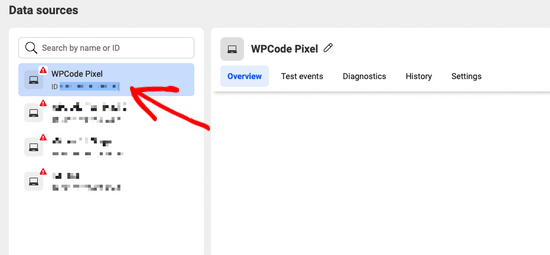
然后,从 WordPress 仪表板转到代码片段»转换像素,并将您的像素 ID 粘贴到“Facebook Pixel ID”字段中。
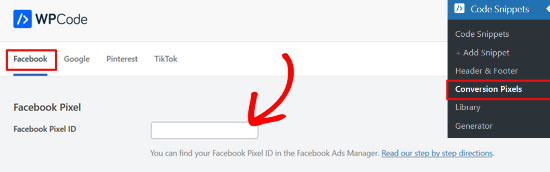
之后,您需要添加 Facebook Conversion API 令牌以设置电子商务跟踪。
为此,请从 Facebook 事件管理器返回“数据源”屏幕,然后单击您的像素。选择像素后,单击“设置”选项卡,然后单击“生成访问令牌”链接。
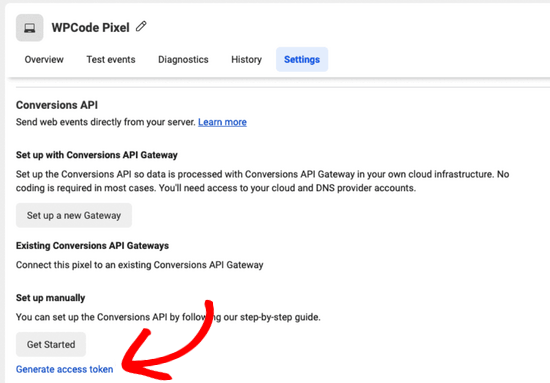
单击链接后,将自动生成您的访问令牌。只需复制访问令牌并将其粘贴到 WPCode 中的“Conversions API 令牌”字段中即可。
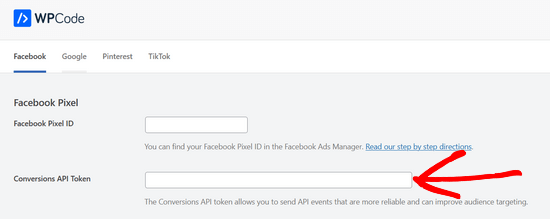
现在,您可以向下滚动页面以选择要跟踪的电子商务事件类型。
默认情况下,启用所有事件跟踪。但是,如果您想关闭任何选项的事件跟踪,只需将开关切换到“关闭”即可。
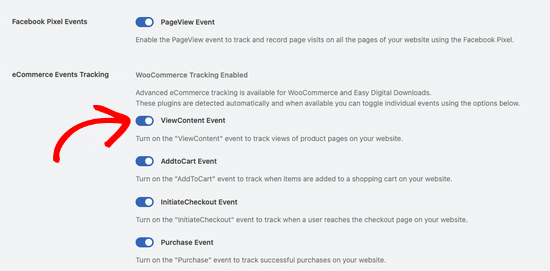
不要忘记点击页面底部的“保存更改”按钮。
就这样,您已成功为 WooCommerce 添加了 Facebook Pixel,并且准备好跟踪电子商务事件。
步骤 3. 使用 Facebook Pixel 创建自定义受众
现在您已在 WordPress 网站上成功安装了 Facebook Pixel,下一步是为 Facebook 上的重定向营销活动创建自定义受众群体。
自定义受众群体允许您针对 Facebook 广告定位您已经认识的用户。这些用户可以是您的网站访问者、喜欢您页面的用户或注册您的邮件列表的用户。
以下是如何在 Facebook 上创建自定义受众群体。
只需访问 Meta Business Suite 仪表板并转到所有 工具 » 受众部分。
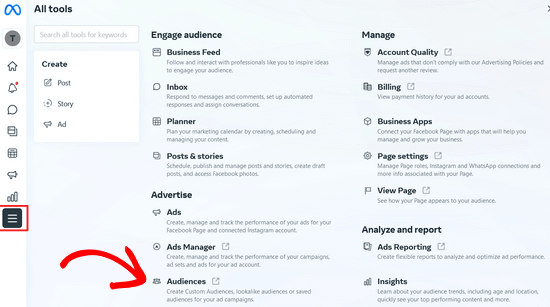
在下一页上,单击“创建自定义受众”按钮。
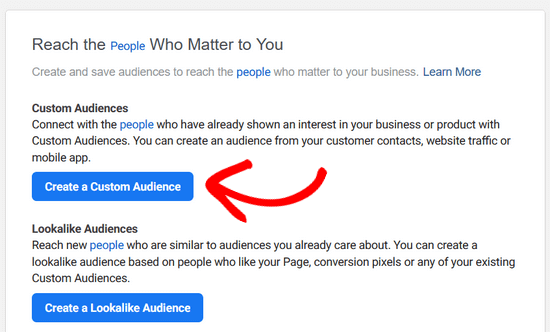
这将弹出一个弹出窗口,您需要在其中选择您想要在 Facebook 上定位的受众来源。
您可以选择您的网站、客户列表、应用程序活动等。在本教程中,我们将选择“网站”选项。
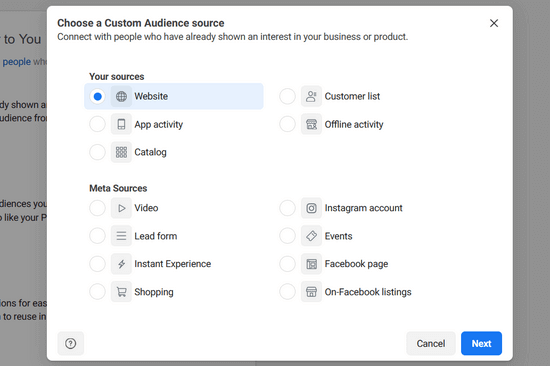
之后,单击“下一步”按钮。
现在 Facebook 会询问您想要定位哪个网站受众。您可以选择所有网站访问者、访问特定页面的人员或按花费时间排列的访问者。
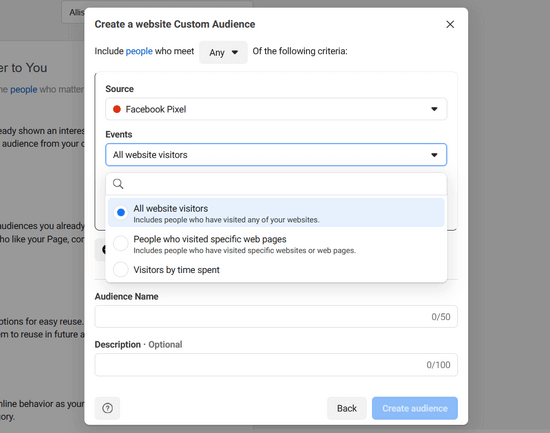
接下来,您需要选择天数的持续时间。最后,您需要提供受众名称。使用一些可以帮助您在见解中轻松识别受众的内容。
完成后,单击“创建受众”按钮即可完成第一个自定义受众的创建。
重复此过程,通过 Facebook 重定向创建更多自定义受众。
步骤 4. 使用 Facebook Retargeting Pixel 向自定义受众展示您的广告
真正的乐趣始于使用 Facebook 广告吸引自定义受众。
首先在 Facebook 中创建一个新广告。您可以针对不同的目标投放不同类型的广告。例如增加您的页面帖子、向您的网站发送流量、增加转化率等等。
根据您选择的目标,您将能够在广告创建过程中的某个时刻选择目标受众。
在同一受众群体选择中,Facebook 将向您显示自定义受众群体,您可以选择它作为广告活动的目标。
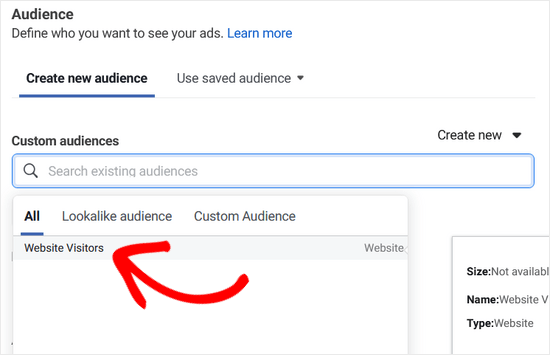
我们希望本文能帮助您在 WordPress 中安装 Facebook 再营销/重定向像素。您可能还想查看有关如何在 WordPress 中安装和设置 Facebook 评论的指南,以及我们专家精选的最佳 WordPress Facebook 插件来发展您的博客。



